Hướng dẫn loại bỏ trang không cần thiết trong file PDF bất kỳ
Nội dung bài viết
Khác với Word, việc xóa trang trong PDF đòi hỏi nhiều thao tác hơn. Trong bài viết này, Tripi sẽ chia sẻ những phương pháp đơn giản và hiệu quả nhất để bạn có thể dễ dàng xóa bớt trang trong file PDF.

1. Xóa trang PDF bằng công cụ Delete Page PDF
Trang chủ tải phần mềm: https://www.pdfzilla.com/pdfpagedelete.html
Công cụ này hoàn toàn miễn phí, mang đến sự tiện lợi và thoải mái cho người dùng.
Bước 1: Tiến hành cài đặt và khởi động phần mềm. Tại giao diện chính của Delete Page PDF, chọn Open để mở file PDF cần chỉnh sửa.
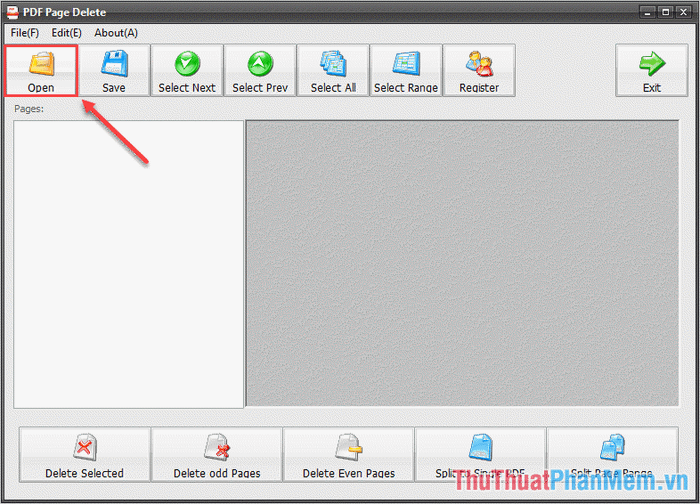
Bước 2: Sau khi mở file PDF, đánh dấu các trang cần xóa và nhấp vào Delete Selected để loại bỏ những trang đã chọn.
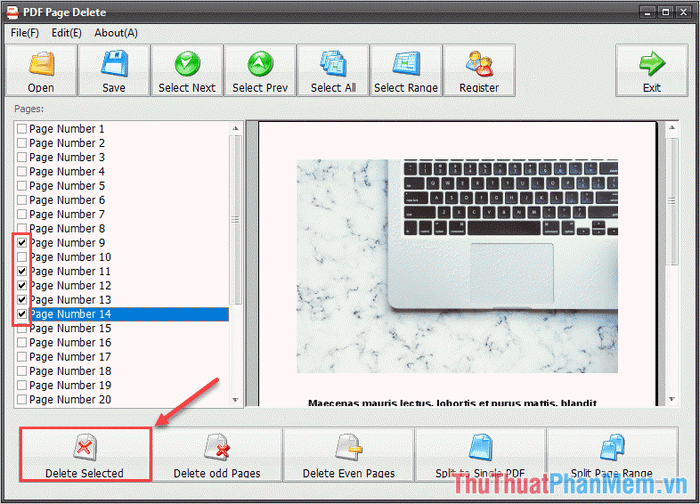
Bước 3: Sau khi hoàn tất việc xóa trang, chọn Save để lưu lại file PDF đã chỉnh sửa. Như vậy, bạn đã hoàn thành quá trình xóa trang trong file PDF một cách dễ dàng.
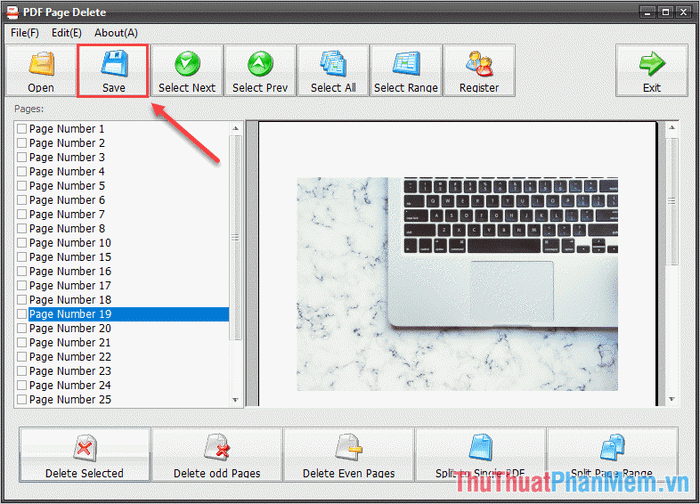
2. Xóa trang PDF bằng phần mềm Foxit Reader
Trang chủ tải phần mềm: https://www.foxitsoftware.com/pdf-reader/
Foxit Reader không chỉ là công cụ đọc PDF mà còn hỗ trợ chỉnh sửa file PDF một cách đơn giản. Đây là công cụ không thể thiếu dành cho những ai thường xuyên làm việc với file PDF.
Bước 1: Mở file PDF bằng Foxit Reader. Sau đó, quan sát phía dưới để xác định và ghi nhớ các trang cần xóa.
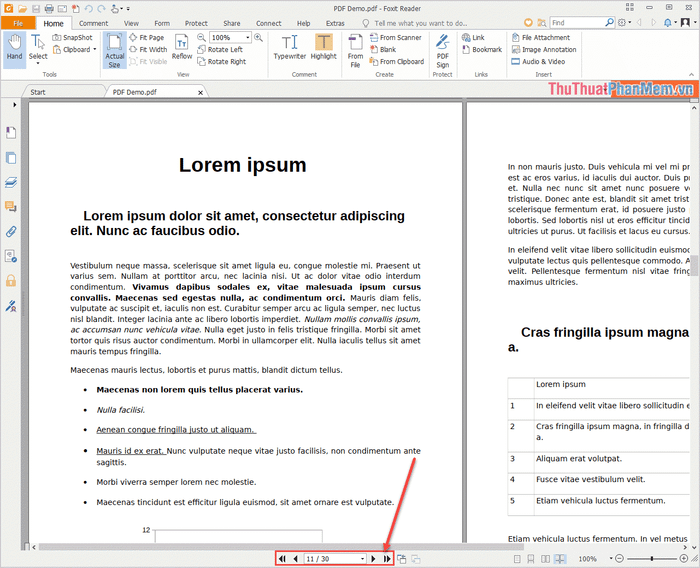
Bước 2: Sau khi xác định được các trang cần xóa, nhấn vào biểu tượng Máy In (Ctrl + P).
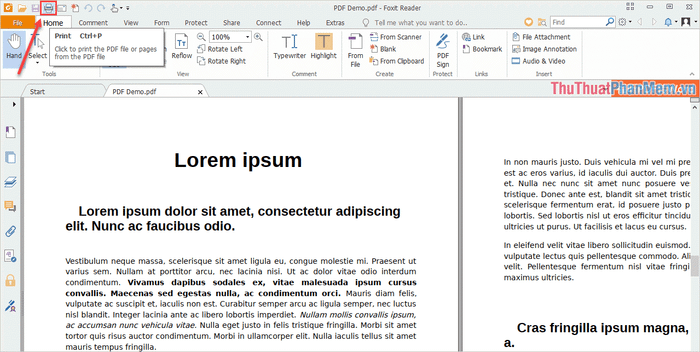
Bước 3: Tiếp theo, chọn mục Page trong Print Range và thiết lập như sau:
- Nhập số trang cần lưu trữ. Đối với nhiều trang liên tiếp, sử dụng dấu "-" để đánh dấu khoảng trang (ví dụ: 1-5).
- Đối với các trang riêng lẻ, sử dụng dấu "," để phân cách (ví dụ: 1,3,7).
Sau khi hoàn tất thiết lập, nhấn OK để lưu lại file PDF đã được chỉnh sửa.
Ví dụ: Trong bài viết này, Tripi sẽ xóa trang 11, 12, 13, 14 bằng cách nhập nội dung như sau:
| 1-10, 15-30 |
Nội dung trên có nghĩa là: Lưu trữ từ trang 1 đến trang 10 và từ trang 15 đến trang 30. Hệ thống sẽ tự động bỏ qua các trang 11, 12, 13, 14 theo yêu cầu của bạn.
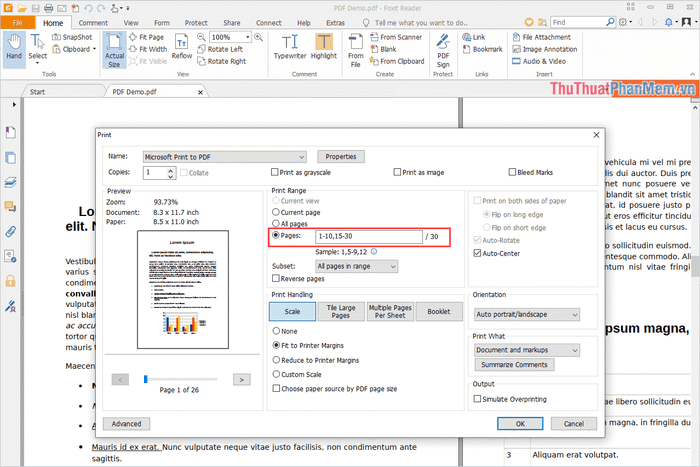
Kết quả là file PDF sau khi cắt chỉ còn 26 trang thay vì 30 trang như ban đầu.
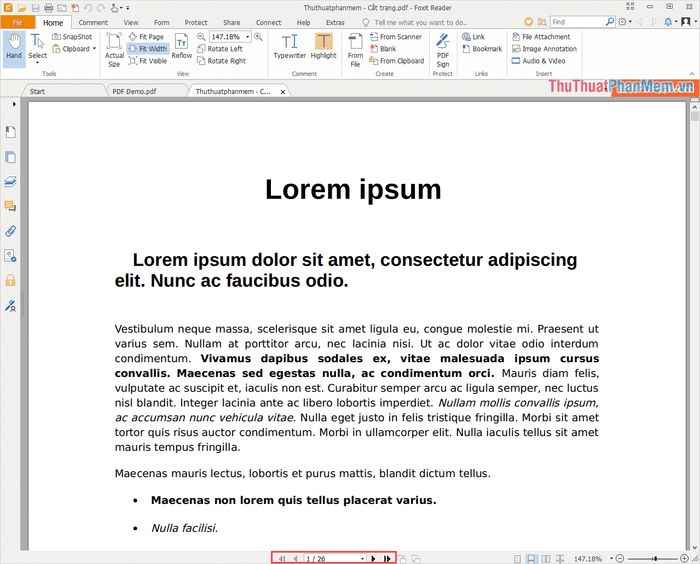
3. Xóa trang PDF bằng công cụ trực tuyến Small PDF
Trang chủ: https://smallpdf.com/vi/xoa-trang-tu-pdf
Small PDF là công cụ trực tuyến hữu ích, giúp xóa trang trong file PDF một cách nhanh chóng và hiệu quả.
Bước 1: Truy cập trang chủ và chọn Chọn Tệp để tải lên file PDF cần chỉnh sửa.
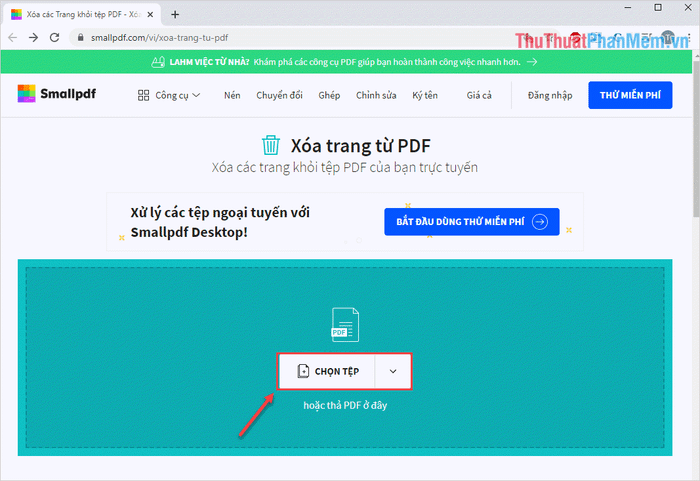
Bước 2: Sau khi tải lên, hệ thống hiển thị từng trang trong file. Chọn trang cần xóa và nhấn vào biểu tượng Delete để loại bỏ.
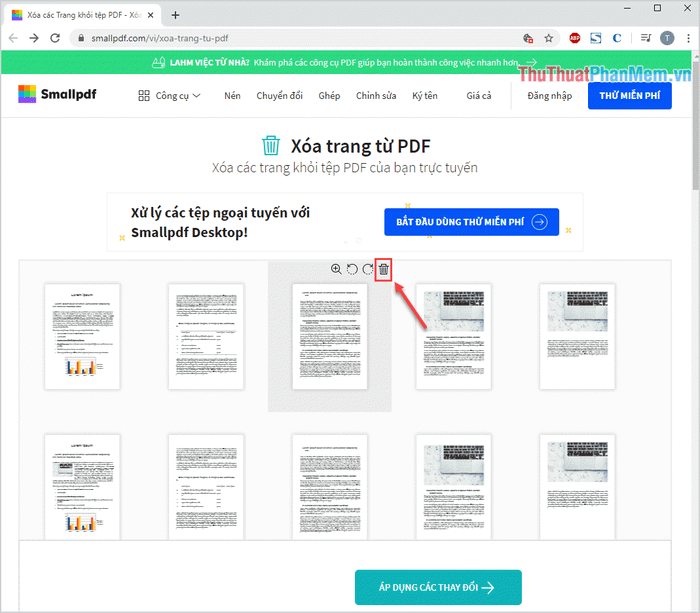
Bước 3: Sau khi hoàn thành, nhấn Áp dụng các thay đổi để lưu lại file PDF đã chỉnh sửa.
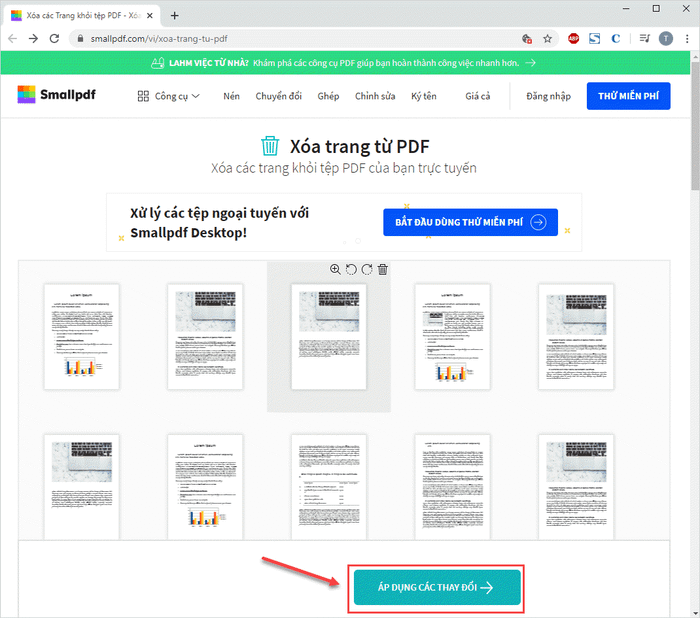
Bước 4: Hệ thống sẽ xử lý và chuyển đổi dữ liệu trong giây lát. Sau khi hoàn tất, chọn Tải file xuống để lưu về máy.
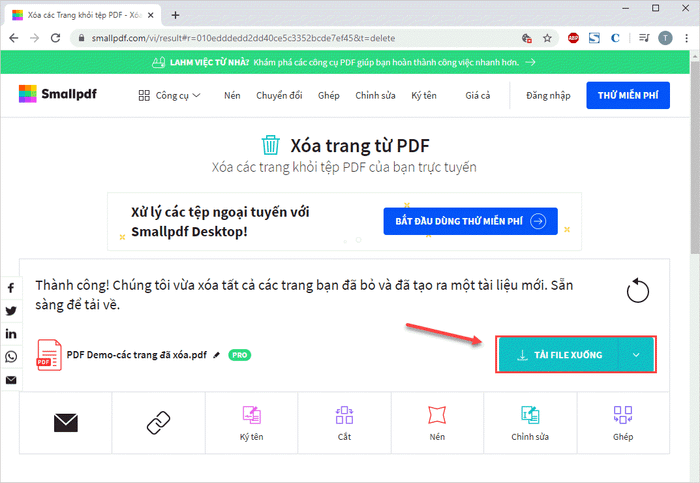
Trong bài viết này, Tripi đã chia sẻ cách xóa trang trong file PDF một cách nhanh chóng và hiệu quả. Chúc các bạn thực hiện thành công!
Có thể bạn quan tâm

Top 12 nhà hàng phong cách Singapore hấp dẫn nhất tại Hà Nội

Khám phá Top 6 quán mì lạnh ngon nhất tại Đồng Nai

Serum chống oxy hóa là sản phẩm giúp bảo vệ làn da khỏi lão hóa, cải thiện sức khỏe da nhờ khả năng ngăn chặn các yếu tố gây hại từ môi trường. Vậy serum này có tác dụng như thế nào đối với làn da của bạn?

Khám Phá 10 Món Ngon Nổi Bật Tại Phố Lò Đúc, Quận Hai Bà Trưng, Hà Nội

Công thức cá gáy chiên sốt chanh sả thơm ngon, chuẩn vị, dễ thực hiện cho mọi bữa ăn.


